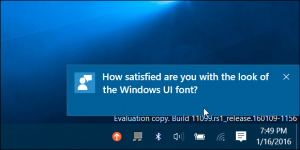WSL2がWindowsInsiderで利用できるようになりました
Windows 10ビルド18917のリリースに伴い、MicrosoftはLinux2用のWindowsサブシステムであるInsiderにWSL2を導入しました。 これは、完全なシステムコール互換性を可能にするWindowsを備えた実際のLinuxカーネルを出荷します。 LinuxカーネルがWindowsに同梱されるのはこれが初めてです。

WSL 2は、Windows Subsystem forLinuxがWindows上でELF64Linuxバイナリを実行できるようにするアーキテクチャの新しいバージョンです。 この新しいアーキテクチャは、これらのLinuxバイナリがWindowsおよびコンピュータと相互作用する方法を変更します ハードウェアですが、WSL 1(現在広く利用可能なもの)と同じユーザーエクスペリエンスを提供します バージョン)。
広告
WSL2のアーキテクチャの変更
WSL 2は、最新かつ最高の仮想化テクノロジーを使用して、軽量ユーティリティ仮想マシン(VM)内でLinuxカーネルを実行します。 ただし、WSL2は従来のVMエクスペリエンスではありません。 VMについて考えるとき、おそらく起動が遅く、非常に隔離された環境に存在し、大量のコンピューターリソースを消費し、それを管理するのに時間がかかるものを思い浮かべます。 WSL2にはこれらの属性はありません。 それでも、WSL 1の驚くべき利点が得られます。WindowsとLinuxの高レベルの統合、 非常に高速な起動時間、小さなリソースフットプリント、そして何よりも、VM構成や 管理。
WSL 2を初めて使用し始めたときに気付く、ユーザーエクスペリエンスの変更がいくつかあります。 この最初のプレビューで最も重要な2つの変更点は次のとおりです。
LinuxファイルをLinuxルートファイルシステムに配置します
Linuxアプリケーションで頻繁にアクセスするファイルをLinuxルートファイルシステム内に配置して、ファイルパフォーマンスのメリットを享受してください。 Microsoftは、過去3年間、WSL 1を使用するときにファイルをCドライブに入れるように指示してきたことを理解していますが、WSL2の場合はそうではありません。 WSL 2でファイルシステムへのアクセスを高速化するには、これらのファイルがLinuxルートファイルシステム内にある必要があります。 WindowsアプリがLinuxルートファイルシステム(ファイルエクスプローラーなど)にアクセスできるようになりました。 実行してみてください:
explorer.exe / bashシェルで何が起こるかを確認してください)これにより、この移行が大幅に容易になります。
初期ビルドで動的IPアドレスを使用してLinuxネットワークアプリケーションにアクセスする
WSL 2には、仮想化テクノロジを使用したアーキテクチャの大幅な変更が含まれており、ネットワークサポートはまだ進行中です。 WSL 2は仮想マシンで実行されるようになったため、Linuxネットワークアプリケーションにアクセスするには、そのVMのIPアドレスを使用する必要があります。 Windowsから、またはその逆の場合、Windowsネットワークアプリケーションにアクセスするには、WindowsホストのIPアドレスが必要です。 Linux。 間もなく、WSL 2には、ネットワークアプリケーションにアクセスする機能が含まれるようになります。 ローカルホスト. これを行う方法の詳細と手順については、ドキュメントをご覧ください。 ここ.
ユーザーエクスペリエンスの変更について詳しくは、次のドキュメントをご覧ください。 WSL1とWSL2の間のユーザーエクスペリエンスの変更.
WSLのバージョンとディストリビューションを制御および表示するのに役立ついくつかの新しいコマンドがあります。
-
wsl --set-version
このコマンドを使用して、ディストリビューションをWSL 2アーキテクチャーを使用するように変換するか、WSL 1アーキテクチャーを使用します。:特定のLinuxディストリビューション(「Ubuntu」など):1または2(WSL 1または2の場合)
-
wsl --set-default-version
新しいディストリビューションのデフォルトのインストールバージョン(WSL 1または2)を変更します。 -
wsl --shutdown
実行中のすべてのディストリビューションとWSL2軽量ユーティリティ仮想マシンをただちに終了します。 手動でシャットダウンしたい場合があります。このコマンドを使用すると、すべてのディストリビューションを終了してWSL 2VMをシャットダウンできます。 -
wsl --list --quiet
ディストリビューション名のみをリストしてください。 このコマンドは、デフォルトのディストリビューションやバージョンなどの他の情報を表示せずに、インストールしたディストリビューションの名前のみを出力するため、スクリプト作成に役立ちます。 -
wsl --list --verbose
すべてのディストリビューションに関する詳細情報を表示します。 このコマンドは、各ディストリビューションの名前、ディストリビューションの状態、および実行中のバージョンを一覧表示します。 また、どのディストリビューションがデフォルトでアスタリスクが付いているかも示します。
WSL2のインストール方法をご覧ください ここ.